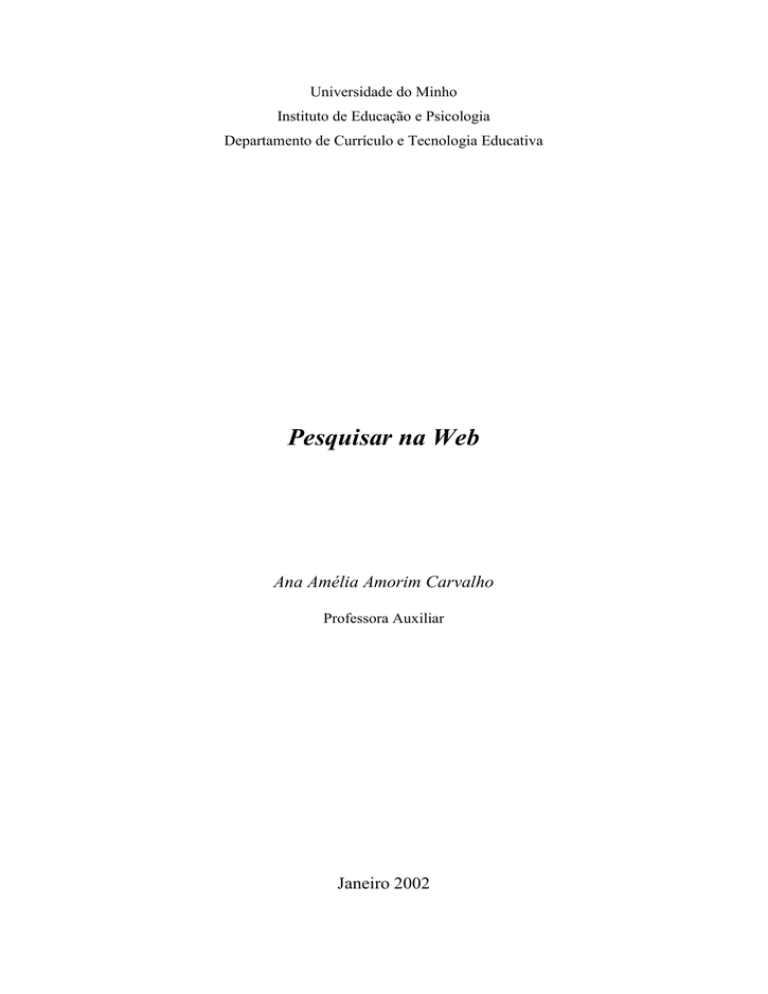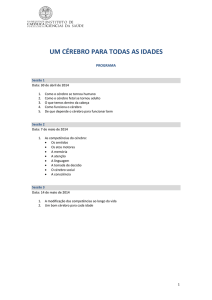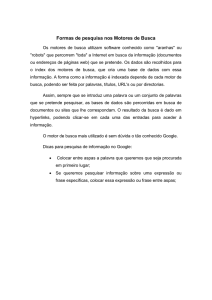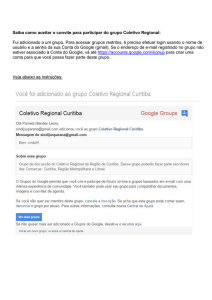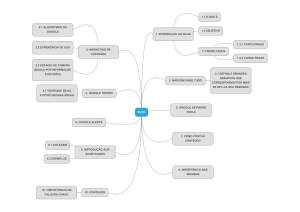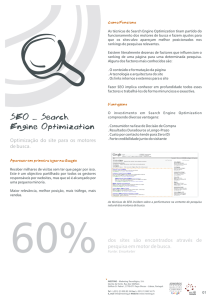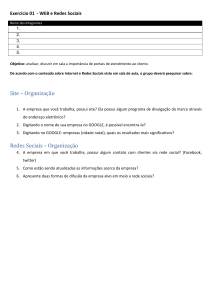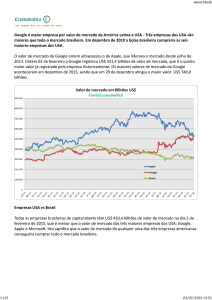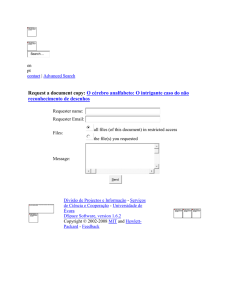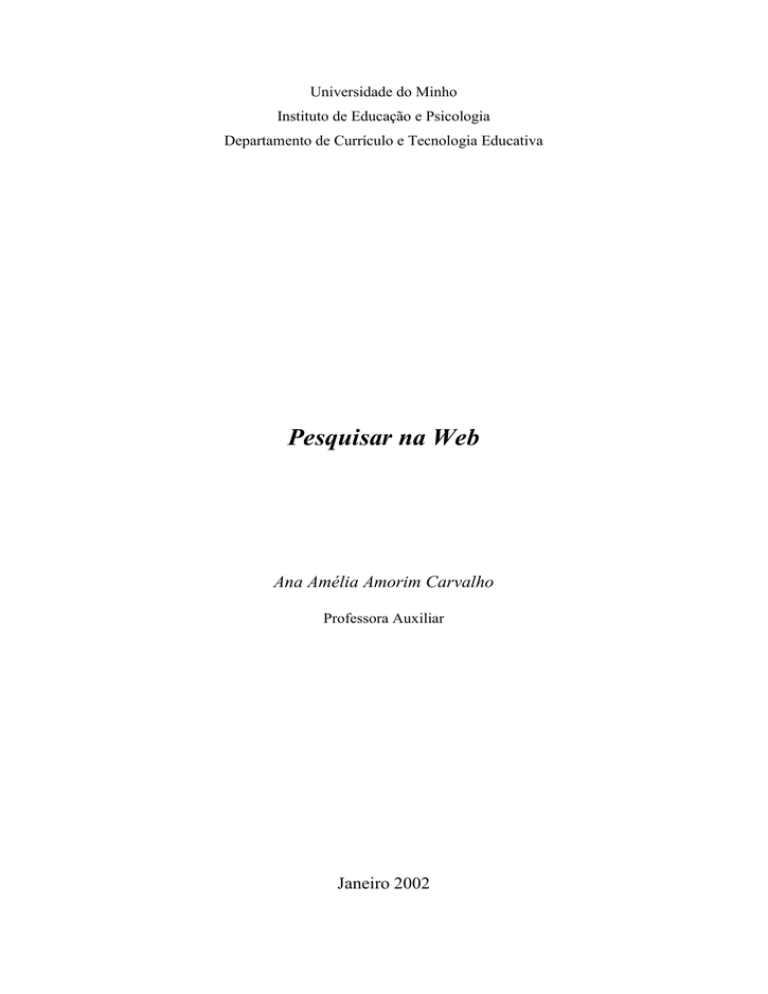
Universidade do Minho
Instituto de Educação e Psicologia
Departamento de Currículo e Tecnologia Educativa
Pesquisar na Web
Ana Amélia Amorim Carvalho
Professora Auxiliar
Janeiro 2002
Ana Amélia Amorim Carvalho
Pesquisar na web
Índice
1. Categorias de ferramentas de pesquisa ......................................................................... 3
1.1 Motores de pesquisa ou motores de busca.............................................................. 3
1.2 Motores de meta-pesquisa ...................................................................................... 4
1.3 Directórios .............................................................................................................. 4
2. Estratégias de pesquisa ................................................................................................. 4
2.1 Seja específico ........................................................................................................ 5
2.2 Seja persistente ....................................................................................................... 5
2.3 Consulte o botão da ajuda/ Help ............................................................................. 5
2.4 Solicite termos próximos/ near ............................................................................... 6
2.5 Utilize os operadores booleanos ............................................................................. 6
2.6 Algumas sugestões ................................................................................................. 7
3. Avaliar o material resultante da pesquisa ..................................................................... 7
3.1 Verifique a autoridade do site ................................................................................. 7
3.2 Credibilidade do texto: referências, data, e... ......................................................... 7
4. Filtros para impedir a visualização de sites .................................................................. 8
4.1 Sistemas de filtragem ............................................................................................. 8
4.2 Software de filtragem ............................................................................................. 8
Referências bibliográficas ................................................................................................ 9
2
Ana Amélia Amorim Carvalho
Pesquisar na Web
A World Wide Web suporta uma quantidade e diversidade de informação
inimaginável. Uma questão de imediato se levanta: como a encontrar? Ou seja, como
posso procurar informação na Web?
Encontrada essa informação, novas questões nos devem preocupar: é válida esta
informação? Está actualizada? É uma opinião pessoal? Ou constitui uma revisão de
literatura sobre o assunto? Como se pode avaliar essa informação?
Estas são algumas das questões que pretendemos responder neste texto. Mas antes
de o iniciarmos, gostaríamos ainda de abordar os conceitos de motor de pesquisa ou
busca, portal e directório.
O motor de pesquisa é um sistema que, com base nas condições de pesquisa
impostas, percorre as páginas web de todos os sites que pretendem ser encontrados;
apresentando ao utilizador uma lista com os URLs dos casos que verificam a condição
de pesquisa. O portal constitui um ponto de entrada na WWW, a partir do qual se pode
aceder a áreas temáticas de informação; oferece um grande leque de fontes de
informação e serviços como e-mail, forum, pesquisa e compras on-line. Os primeiros
portais web eram serviços on-line, como AOL, que permitiam o acesso à web.
Actualmente, os tradicionais motores de pesquisa transformaram-se em portais para
atraírem e manterem uma grande audiência, como é o caso do Yahoo e do SAPO
(Sistema de Apontadores Portugueses), entre outros.
O directório, no âmbito da Web, é uma estrutura hierárquica de organização de
páginas, assente em tópicos e subtópicos.
1. Categorias de ferramentas de pesquisa
1.1 Motores de pesquisa ou motores de busca
Os motores de pesquisa iniciam a procura com base nas palavras-chave
(keywords) indicadas e procuram na Web palavras exactas às solicitadas. Como
exemplo:
- Alta Vista
http://www.altavista.com
- WebCrawler
http://webcrawler.com
- Fast Search
http://www.fastsearch.com
-Google
http://www.google.com
Localizam páginas completas (full text document)
3
Ana Amélia Amorim Carvalho
1.2 Motores de meta-pesquisa
Fazem pesquisa rápida, superficial e simultaneamente em diversos motores.
Contudo, só apresentam 10% dos dados obtidos nos motores que visitam.
- Metacrawler
http://www.metacrawler.com
- Ask Jeeves
http://www.askjeeves.com
- Yell (Páginas Amarelas on-line)
http://www.yell.co.uk
- Bigfoot (pesquisa de endereços electrónicos)
http://www.bigfoot.com
- Dogpile
http://www.dogpile.com
1.3 Directórios
Estão organizados em categorias de assuntos e a sua estrutura é hierárquica. Os
directórios só procuram as categorias do assunto e geralmente apresentam uma breve
descrição. Por vezes, os directórios também são designados por guias ou por “gateways
pages”, apresentando informação sobre determinado assunto, compilada por
especialistas, agências ou associações.
- Yahoo!
http://www.yahoo.com
- Excite
http://www.excite.com
- Lycos
http://www.lycos.com
- Search
http://www.search.com
-Beaucoup!
http://www.beaucoup.com
2. Estratégias de pesquisa
Há algumas estratégias de pesquisa que ajudam a procurar informação e sobre elas
nos vamos debruçar.
4
Ana Amélia Amorim Carvalho
2.1 Seja específico
Escolha bem a sua palavra chave. Se a palavra chave escolhida for muito ampla, o
número de sites encontrados vai ser muito numeroso!
2.2 Seja persistente
Insista na sua pesquisa. Tente combinar diferentes palavras-chave. Insista até
encontrar o que procura!
Quantas mais pesquisas fizer, mais depressa aprende a diversificar as suas
estratégias para procurar informação.
2.3 Consulte o botão da ajuda/ Help
Os motores de pesquisa variam na forma como fazem a pesquisa. Por isso, não
hesite em premir no botão Ajuda /Help ou em Pesquisa Avançada/Advanced Searches.
Aí encontra informação sobre o modo como fazer a pesquisa utilizando os indicadores
booleanos (and, or, not) ou a colocação ou não colocação das aspas numa expressão.
Exemplo do tipo de informação que pode encontrar
na Ajuda (Help) à pesquisa:
www.google.com
By default, Google only returns pages that include all of your search terms.
There is no need to include "and" between terms. Keep in mind that the order in which
the terms are typed will affect the search results. To restrict a search further, just include
more terms. For example, to plan a vacation to Hawaii, simply type: vacation Hawaii
Google ignores common words and characters such as "where" and "how", as
well as certain single digits and single letters, because they tend to slow down your
search without improving the results. Google will indicate if a common word has
been excluded by displaying details on the results page below the search box.
Another method for doing this is conducting a phrase search, which simply means
putting quotation marks around two or more words. Common words in a phrase search
(e.g., "where are you") are included in the search. The sole exception to this is "the,"
which is not considered in any Google searches.
If a common word is essential to getting the results you want, you can include it
by putting a "+" sign in front of it. (Be sure to include a space before the "+" sign.) The
one exception to this is "the", which is so common it is not considered in searches.
5
Ana Amélia Amorim Carvalho
Colocar as palavras em minúsculas ou maiúsculas não tem relevância, no Google.
Ele identifica-as como minúsculas.
To provide the most accurate results, Google does not use "stemming" or support
"wildcard" searches. In other words, Google searches for exactly the words that you
enter in the search box. Searching for "googl" or "googl*" will not yield "googler" or
"googlin". If in doubt, try both forms: "airline" and "airlines," for instance.
The Google Web Directory (located at directory.google.com) is a good place to
start if you're not exactly sure which search keywords to use. For example, searching for
[ Saturn ] within the Science > Astronomy category of the Google Web Directory
returns only pages about the planet Saturn, while searching for [ Saturn ] within the
Automotive category returns only pages about Saturn cars. Searching within a category
of interest allows you to quickly narrow in on only the most relevant pages to you.
The word "site" followed by a colon enables you to restrict your search to a
specific site. To do this, use the site:sampledomain.com syntax in the Google search
box. For example, to find admission information on Stanford's site, enter:
Admission site: www.stanford.com
To use Google to find street maps, enter a U.S. street address, including zip code
or city/ state (e.g. 165 University Ave Palo Alto CA), in the Google search box. Often,
the street address and city name will be enough.
2.4 Solicite termos próximos/ near
Pode não ter exactamente uma expressão mas pretende que dois termos se
encontrem na mesma frase em vez de em diferentes parágrafos. Por exemplo, no Alta
Vista permite-lhe fazer a pesquisa introduzindo entre duas palavras o termo NEAR.
2.5 Utilize os operadores booleanos
Se alguns dos termos da sua pesquisa são demasiado comuns, utilize os
operadores booleanos: AND, OR, NOT
Também pode reforçar um termo se o preceder do sinal +, equivale ao AND
Exemplo: children AND computers
+children + computers
children AND drawing AND NOT kindergarten
Se houver sinónimos ou palavras da mesma família relevantes para a pesquisa:
Exemplo: (women or females) AND networking
6
Ana Amélia Amorim Carvalho
2.6 Algumas sugestões
Se procura sites de associações, instituições ou outras pode indicar:
Exemplo:
Title: “American Dietetic Association”
Se procura informação que pode ser localizada por variações do fim da palavra,
como por exemplo, feminine, feminist, feminism
Exemplo:
femini*
3. Avaliar o material resultante da pesquisa
Depois da pesquisa feita provavelmente surgiram muitos sites: como os avaliar?
Para começar desconfie da qualidade de sites recomendados por voto ou por interesse
comercial.
Grande parte das páginas surgem on-line porque o seu criador quis partilhar um
ponto de vista, vender um produto ou seduzir o utilizador para uma ideia. Como refere
Barker (2001):
“If you want to use it [web] for serious research, need to cultivate the habit of
healthy scepticism, of questioning everything you find with critical thinking”.
3.1 Verifique a autoridade do site
Atente no domínio do site. Suspeite se o domínio não é o usual para o tipo de
página que procura.
Verifique o nome do autor e as suas qualificações para redigir o texto, bem como
o seu endereço de correio electrónico se o quiser contactar. Desconfie de um texto sem
autor e sem o endereço de correio electrónico.
3.2 Credibilidade do texto: referências, data, e...
Muita da credibilidade de um texto vem das referências bibliográficas que surgem
bem como da ligação a outros sites. Neste caso verifique se as ligações estão a funcionar
e se os sites mencionados também são credíveis. Analise o tipo de textos mencionados:
actas de congressos, revistas, livros; estes dados permitem avaliar da qualidade dos
textos referidos.
A data da realização do texto é um aspecto importante porque lhe permite
verificar da actualização da informação e é imprescindível para citar no seu trabalho.
7
Ana Amélia Amorim Carvalho
Tem que identificar o propósito da informação apresentada: é um ponto de vista
pessoal ou de uma organização; é uma revisão de literatura; apresenta os dados de uma
investigação (verificar se apresenta a descrição da amostra e do estudo realizado,
descreve os instrumentos utilizados; o tratamento de dados realizado, etc)?
Um outro aspecto importante consiste no patrocínio da página, isto é, qual é a
entidade que patrocinou o estudo ou a informação a disponibilizar. Por exemplo, se for
uma página sobre o medicamento Y, patrocinada pelo laboratório onde é realizado ... a
credibilidade diminui. Mas se for por uma associação da defesa do consumidor, onde se
apresentam depoimentos científicos, essa credibilidade aumenta.
É preciso ter em atenção os enviesamentos da informação, compare-a com outros
textos sobre o mesmo assunto. O facto do site ter sido encontrado pelo motor de
pesquisa ou estar integrada numa das subcategorias de um directório não é garantia de
qualidade por si! Atente também se o texto é irónico.
Se concluir que o texto não tem qualidade não tem que o usar! Procure outros!
4. Filtros para impedir a visualização de sites
Para se ter alguma garantia de que alguns sites não são visitados existem no
mercado filtros que se podem colocar no computador.
Basicamente, podemos referir que há dois tipos de filtros: “client-based filter” e
“server-based filter”.
4.1 Sistemas de filtragem
Estes sistemas permitem à entidade que o compra (empresa, escola ou pais) a
possibilidade de limitar o acesso aos sites da web.
“client-based filter” – tem que ser instalado em cada computador, verificando-se
muitas tentativas do utilizador para o “furarem”.
“server-based filter” – é instalado numa localização central e é mantido pelo
administrador da rede, afectando todos os computadores da rede, por exemplo, numa
empresa ou universidade. Neste caso, não é possível furar o sistema.
4.2 Software de filtragem
Cyber Patrol - gestor de acesso à internet para pais e professores.
CYBERsitter - limita o acesso a sites considerados não recomendáveis. Quando
detecta uma actividade restrita, bloqueia-a antes de ela aparecer no écran.
8
Ana Amélia Amorim Carvalho
Fresco – pode ser configurado para impedir o acesso a sites pré-definidos.
Net Nanny – restringe o acesso aos sites através de listas para poder ir (can go) e
não poder ir (can’t go). Impede que palavras específicas ou expressões sejam enviadas,
recebidas ou usadas por qualquer programa integrado na lista deste sistema, fechando a
aplicação no caso de tentativa de acesso.
Net Shepherd – filtra o acesso aos sites da web, considerados inadequados para
crianças.
SurfWatch – permite monitorar e bloquear o conteúdo de sites a não aceder.
Referências bibliográficas
Barker, Joe (2000-2001). Evaluating Web Pages: Experience WHY it’s important.
Library, University of California, Berkeley. Página consultada em 11 de Junho de 2001
em http: //www.lib.Berkeley.edu/TeachingLib(Guides/Internet/Evaluate.html
Um site que também lhe pode ser útil para esclarecimentos terminológicos:
http://www.pcwebopedia.com
9